새로운 포토 디지타이저 기능
디토를 사용하기 위해서는 디토 전용 보드가 필요합니다.
아래 연결되는 페이지에서 구매가능하며, 화이트보드와 스탠드는 별도 구매입니다.
문의사항 있으시면 우투홈페이지 Q&A 게시글이나 카카오톡 채널로 문의바랍니다.
디토 창 화면 구성
파일 - 불러오기 - 디토 를 선택합니다.
또는
특수기능 탭 - 디토 를 선택합니다.
파일
디토
도구
*Ctrl + 마우스 왼쪽 클릭을 하면 옵션 박스가 선 또는 점으로 바뀝니다.
디토 보드로 사진을 찍고 불러오는 방법
1.
디토 보드가 준비되어야 합니다.
2.
디토 보드 위에 종이 패턴이 구겨지지 않도록 자석으로 고정하여 붙입니다.
*자석은 흰색이 좋습니다. 색상이 있을 경우, 패턴으로 인식되어 추출됩니다.
3.
종이패턴과 주위의 디토 보드 2칸이 함께 나오도록 사진을 찍습니다.
디토 보드 전체가 나올 필요없고, 패턴 주변 디토 보드칸이 2칸이상 함께 찍혀야합니다.
나쁜 예시
올바른 예시
2칸이상 표시한 예시
4.
찍은 사진을 카카오톡 (또는) 메일 등을 활용하여 “원본” 으로 우투캐드가 있는 컴퓨터에 옮깁니다.
5.
우투캐드를 실행합니다.
6.
파일 - 불러오기 - 디토 를 실행합니다.
7.
사진열기 를 실행하고 찍은 사진을 불러옵니다.
*사진보정을 하지 않은 채로 자동추출과 적용은 불가합니다.
8.
사진보정 을 실행합니다.
9.
자동추출 을 실행합니다. 자동으로 패턴의 외곽선과 내부선을 추출합니다.
외곽선은 하나의 선이 아닐 수 있으며, 내부선을 일부만 추출될 수 있습니다.
* 보정된 사진만 입력하고싶다면 바로 “적용” 버튼을 누릅니다.
10.
자동 추출 된 패턴에는 식서가 수직방향으로 자동 생성됩니다.
식서를 수정하려면 식서수정과 식서회전 기능을 사용하여 식서를 수정합니다.
* 캐드 화면 안에서도 수정이 가능합니다.
11.
적용 을 실행하면 사진과 패턴이 마우스 커서에 따라 다닙니다.
12.
위치시킬 곳을 클릭하면 사진과 패턴이 클릭한 위치에 고정됩니다.
Tip. 사진 안에 추출된 패턴은  선택필터 (F8) 에서 패턴을 클릭하면 편하게 옮길 수 있습니다.
선택필터 (F8) 에서 패턴을 클릭하면 편하게 옮길 수 있습니다.
Back to list : UttuCAD Manual



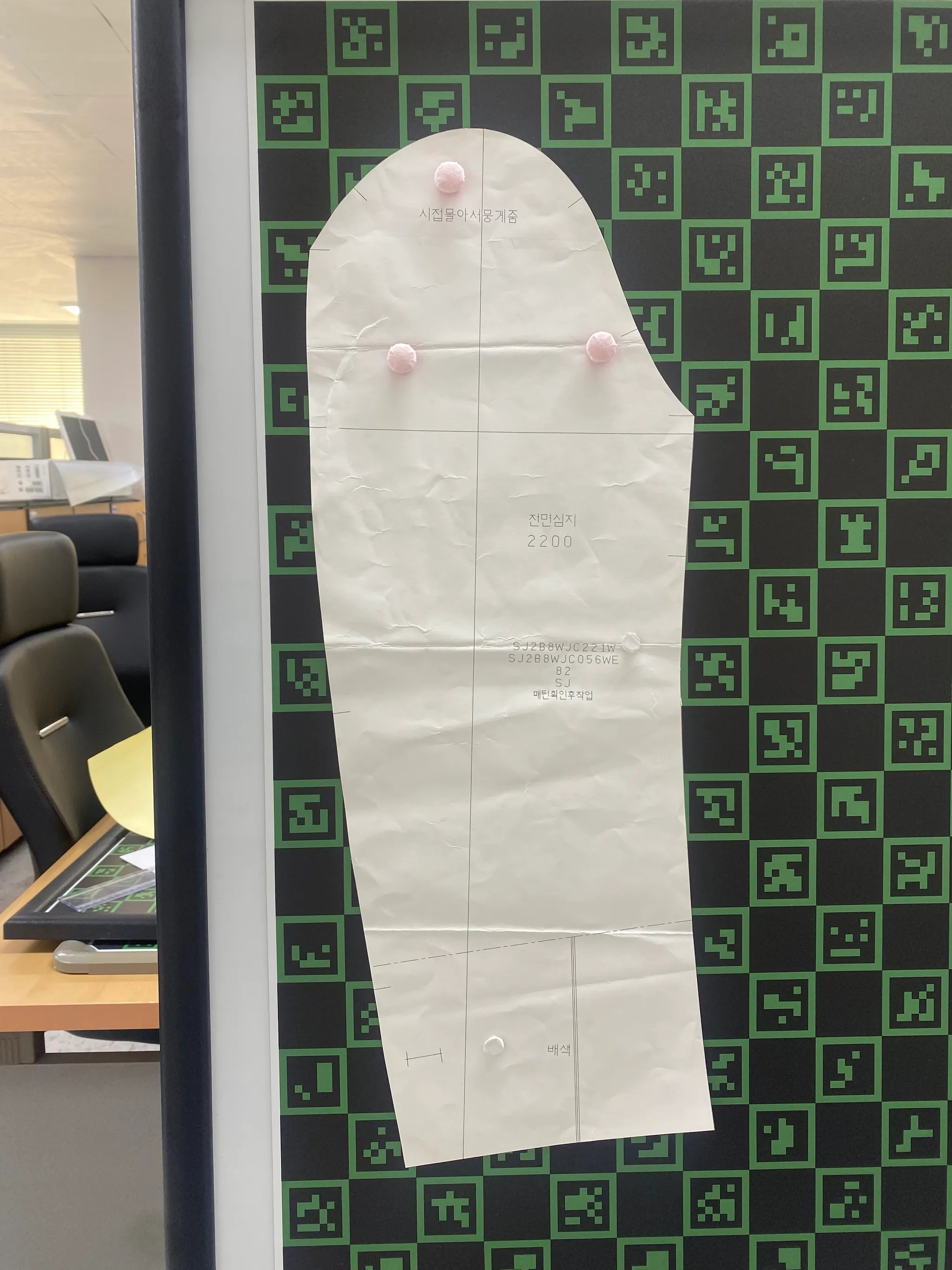
.jpg&blockId=86ede41c-0342-4fc0-915b-07dff0b57b28)
.jpg&blockId=a9389b35-04f6-49cf-85a9-2cb212b74642)










